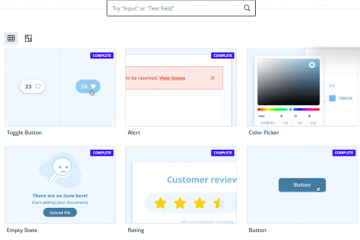Wenn es um Ihre Microsoft PowerPoint-Präsentation geht, können Sie Ihre Ansichten zu einer anderen Ansicht wechseln, die Ihrer Meinung nach besser für Sie geeignet ist Es gibt fünf Präsentationsansichten in PowerPoint, nämlich Normal, Gliederungsansicht, Foliensortierung, Notizenseite und Leseansicht. Die Normalansicht wird häufig in einer PowerPoint-Präsentation verwendet.
So wechseln Sie zwischen Ansichten in PowerPoint
Lassen Sie uns einen Blick auf alle Möglichkeiten werfen.
Wie , um in PowerPoint zur Gliederungsansicht zu wechseln
Starten Sie Excel.
Erstellen Sie eine Präsentation oder verwenden Sie eine vorhandene.
Klicken Sie auf Ansicht und wählen Sie Gliederung in der Gruppe Präsentationsansichten aus.
Die Gliederungsansicht ermöglicht Benutzern, Folien in Ihrem Gliederungsbereich zu bearbeiten und zwischen ihnen zu wechseln.
Auf der
So wechseln Sie in PowerPoint zur Foliensortierungsansicht
Klicken Sie auf die Registerkarte Ansicht und wählen Sie Foliensortierung in der Gruppe Präsentationsansichten aus.
In der Ansicht Foliensortierung können Sie eine Miniaturansicht aller Folien anzeigen dass Sie sie einfach neu anordnen können.
Um Folien in der Foliensortierungsansicht neu anzuordnen, klicken Sie auf die Folie und ziehen Sie sie an die gewünschte Stelle.
So wechseln Sie zur Notizenseite in PowerPoint anzeigen
Klicken Sie auf die Registerkarte Ansicht und wählen Sie in der Gruppe Präsentationsansichten die Option Notizenseite aus.
Auf der Seite „Notizen“ können Sie sehen, wie Ihre Präsentation ausgedruckt aussehen wird.
So wechseln Sie zu Reading v Ansicht in PowerPoint
Klicken Sie auf die Registerkarte Ansicht und wählen Sie Leseansicht in der Gruppe Präsentationsansichten aus.
Die Leseansicht spielt Ihr PowerPoint ab, um Ihre Animation oder Übergänge zu sehen, ohne zu einer Vollbild-Diashow zu wechseln.
Sie können die Pfeiltasten auf der Tastatur verwenden, um durch die zu navigieren Folien.
Um die Leseansicht zu verlassen, drücken Sie die Esc-Taste auf der Tastatur.
So wechseln Sie in PowerPoint zur Normalansicht
Klicken Sie auf die Normalansicht, um zur ursprünglichen Präsentationsansicht zurückzukehren.
Bearbeiten Sie in der Normalansicht Ihre Präsentation Folie für Folie und navigieren Sie mit aktivierten Miniaturansichten auf der linken Seite.
Auf welche Schaltfläche klicken Sie, um einen Übergang in der Normalansicht anzuzeigen?
In der Normalansicht können Personen ihre Präsentation anzeigen und bearbeiten. Befolgen Sie die Schritte, um einen Übergang in der Normalansicht anzuzeigen.
Klicken Sie auf die Folie, auf der Sie den Übergang hinzufügen möchten.Klicken Sie auf die Registerkarte „Übergang“ und wählen Sie einen Übergang aus der Übergangsgalerie aus.Klicken Sie zum Abspielen auf die Schaltfläche „Vorschau“ in der Gruppe „Vorschau“. den Übergang.
Wie wechseln Sie zwischen Anzeigeoptionen in PowerPoint?
Das Umschalten zwischen Ansichten ist ganz einfach. Klicken Sie auf die Registerkarte Ansicht und wechseln Sie dann zwischen den Ansichten. In diesem Tutorial haben wir erklärt, wie Sie in PowerPoint zwischen Ansichten wechseln. Sie können auch zwischen den Ansichten wechseln, indem Sie auf der rechten Seite der PowerPoint-Benutzeroberfläche auf Normal, Foliensortierung und Leseansicht klicken.
Wie gehen Sie in PowerPoint zur nächsten Folie, ohne zu klicken?
Sie können die Pfeiltasten auf Ihrer Tastatur verwenden, um durch Ihre PowerPoint-Folie zu navigieren. Die Pfeile helfen Benutzern, sich nach oben, unten, rechts und links zu bewegen. Wenn Sie Probleme bei der Verwendung Ihrer Maus haben, können Sie die Pfeiltasten verwenden.
Was ist der Unterschied zwischen der Leseansicht und der Bildschirmpräsentationsansicht?
Der Unterschied zwischen der Leseansicht und der Folie Show-Funktion ist, dass die Leseansicht eine Ansicht ist, die Ihre PowerPoint-Diashow im PowerPoint-Fenster statt im Vollbildmodus öffnet. Die Diashow verfügt über Funktionen, mit denen Sie durch Bilder navigieren und diese bearbeiten können, während die Leseansicht keine Funktion enthält.
LESEN: So zeigen Sie Notizen in PowerPoint mit der Referentenansicht an p>
Wir hoffen, dass dieses Tutorial Ihnen hilft zu verstehen, wie Sie in PowerPoint zwischen Ansichten wechseln.